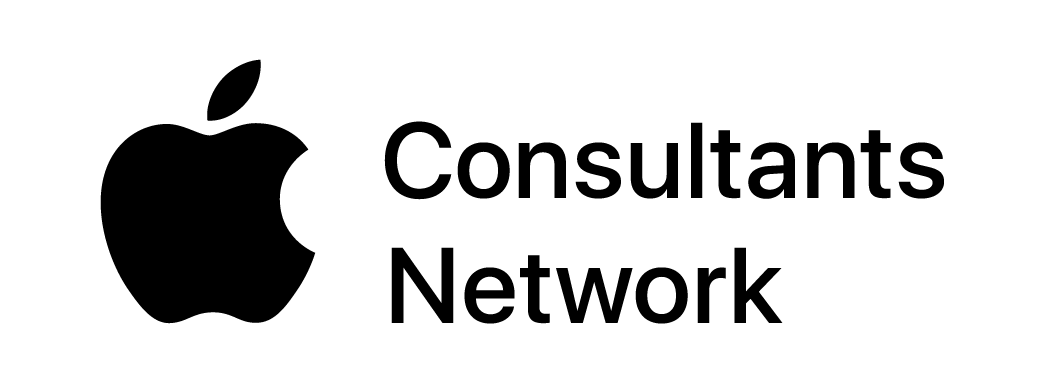企業向けの Androidデバイスと Android Enterprise
これを書いている筆者には、長らく Android デバイスに対して自身でもちゃんと分かっていなかったイメージ先行の思い込みがありました。Samsun Galaxy S10+ (Android 9) を利用し、 Android Enterprise のテストをしてみたので、デバイスの使用感含めてここでレポートしたいと思います。今すぐにでも iPhone 止めて Galaxy に個人のスマフォも移行したいくらい便利。というような事も含めて書いていこうと思います。
エンタープライズ市場における Android端末のイメージ
iPhone は値段相応のこともあって、耐久性に優れ、初期不良も少なく、元々の堅牢な設計を積み重ねてきたこともあり、法人市場はほぼ独占状態となりました。Android か iOS かという議論は、用途や誰が持つかによって大きく変わり、例えば店舗でずっとムービーを流してるだけのタブレットなのであれば、むしろ Android の方が便利ですし、ピッキング専用端末やバーコードリーダーを付けた業務端末なんかであっても Android の方が構築しやすいかもしれません。しかし Android にはハードウェアベンダーが星の数ほどもあり、安かろう悪かろうなデバイスも数多くあるだけではなく、肝心の Android のインプリメントはそのハードウェアベンダーに一存のため、フラグメント化というどうしようもない問題を生んだ結果 Android ってイマイチだよね、という悪いイメージを定着させてしまいました。
フラグメント化の問題は OS に関する責任分解点を不明確にし、同じ Android バージョンでも機能の格差を生み、バージョンアップできるデバイスとできないデバイスが大量に市場に投下された結果、セキュリティ問題1つにしても解決するのはほぼ不可能という状況を生み出しました。更に Android アプリは様々な場所から、様々なバージョン、時には改造版すらダウンロード可能で、アプリの審査もされることがないこと、Android アプリが登録されるマーケットにはAndroid がユーザに気付かれずに常駐したまま動き続けられる点等が悪用され、マルウエアの巣窟みたいなイメージも綺麗に定着してしまったのです。
2019年半期を過ぎた段階で、iOS 12 のインストール率は 89% に対し、Android は Android 4.4 (KitKat) 辺りでまだ 7% 程度、そこから段階的に Android 9 まで個別に見てみてもほぼ均一に 10% 台をキープしているというインストール状況。これは Google さんのせいというよりも、ハードウェアベンダーの怠慢のせいが見て取れます。
Samsung Galaxy S10 - Android デバイス
今回は Samsung Galaxy S10 Plus を使って、Android Enterprise の検証をしてみたので、デバイスの使用感を含めてレポートしていきたいと思います。
Samsung Galaxy S10 ですが、本当に素晴らしいデバイスの一言に尽きます。iPhone で感じていた使いづらさやモヤモヤ感が一掃されているデバイスで、とても使いやすくて直ぐにでも乗り換えたいというのが正直な感想でした。デバイスを使い出した時のワクワク感は iPhone から消えて久しいですが、Galaxy S10 は2週間使っている今でもワクワク感は増すばかりです。
- Galaxy のセキュリティ
Galaxy のコネクタは USB-C とイヤホンジャックを備え、iPhone はLightning端子のみとなっています。 搭載メモリは OS が違うためあまりその差に説得力はありませんが、Galaxy S10 は 8G(または12G)、大して iPhone XS は 4G となっています。 |
- 操作感
画面の両端がカーブしたディスプレイを採用しており、エッジと呼ばれる部分を使ったインターフェースを採用しているのが独特です。 エッジを使ったインターフェースの中で、2つのアプリを上下に並べて起動する機能があるのはとても便利です。
持ち方によっては意図せずスクロールしたり、片手で操作していると指を伸ばしたアイコンを触る前にエッジに触れていて意図せぬ動作をしたりという、インターフェース上の問題も少し感じました。ただ、iPhone XS Max にしても、Galaxy S10+ にしても、このサイズを片手で操作というのがそもそも無理があります。両手使いの場合なら、圧倒的に Galaxy に軍配が上がります。
1つ気をつけたいのは、Android の場合日本語入力は標準ではサポートされず、Play ストアからダウンロードが必要です。私は ATOK Passport ユーザなので、それを使いましたが、ここらへんはiPhoneとは違う戸惑うポイントになるかもしれません。
- デバイスの認証
- Samsung Flow
- Galaxy Smart Switch
|
Android Enterprise のワークプロファイル
- Work Profile
- Fully managed device
- Work Profile on Fully managed device
個人領域とワークプロファイル領域を完全に分離する
ワークプロファイル領域にも、似たようにアプリが並んでいますが、これらは全て MobileIron から配布されたアプリであり、「業務」タブ内にある Play ストアはMDMから配布が許可されたアプリのみがリストされます。ワークプロファイル領域のアプリを起動しようとすると、ロック解除後の最初は生体認証またはパスワードが求められます。
個人領域のアプリと、ワークプロファイル領域のアプリはプロセス間通信もできなければ、データ交換も行えません。クリップボードも完全に分断されています。そのため、企業アプリで閲覧しているテキストをコピーして、個人アプリにペーストすることもできません。メールアプリ内のアカウントも全て MobileIron から設定が行えます。またワークプロファイル領域の Chrome ブラウザに関する細かなパラメータ(キャッシュを残さない、クッキーの許可ポリシー、ブックマーク等)も全て MobileIron から設定ができるようになっています。
カメラも個人用とワークプロファイル用と分かれています。個人用で撮影した写真は個人領域のギャラリーへ保存され、ワークプロファイル領域のカメラで撮影した写真は、ワークプロファイル内のギャラリーへ保存され、その写真を受け渡しできるアプリは、ワークプロファイル内のアプリに限定されます。
画面キャプチャのポリシーなども個人領域のアプリ起動中は許可され、ワークプロファイル領域のアプリ起動中は禁止されるなどのデバイスオーナーとワークプロファイルのポリシーを分けることができます。
Android Enterprise のキオスクモード
iOS ではシングル App モードというアプリを強制的に1つ起動してその画面に固定する機能がありますが、Android ではさらにそれを進化させたキオスクモードがあります。キオスクモードは、企業用のブランディングを施した業務用スクリーンに業務用アプリだけを配置し、ユーザインターフェースもナビゲーションなどを消して、設定アイコンも限られた項目だけにしてしまう業務端末モードとも呼べる機能が搭載されます。
Android にはセキュリティソフトが必須だという誤解
デバイスの安全を守るためには、iOS も Android でも等しく、以下のルールを守ることが大切です。
- 危険なルートからアプリをインストールしない
- 危険なSSIDを利用した通信を行わない
- 安全なパスワードを設定し可能な限り二要素認証や認証アプリケーションを利用する
- メール、SNS、SMS 、Webサイトなど、見知らぬ安全性が確認できないリンクを踏まない
- 現在のアプリは全て審査されており、マイク、スピーカー、カメラ、写真フォルダ、位置情報、連絡先、通話履歴、ストレージなどプライバシー情報へのアクセスはユーザへの許可を求めるようガイドラインがしっかりしてきています。もし、何の変哲もない単機能アプリである筈のアプリが、マイクや、カメラへのアクセスを要求してきた場合は、それを疑うことを忘れないでください。
もっと MobileIron について知りたい場合は
もっと詳しく MobileIron についてお知りになりたい方は [email protected] まですぐにご連絡ください!



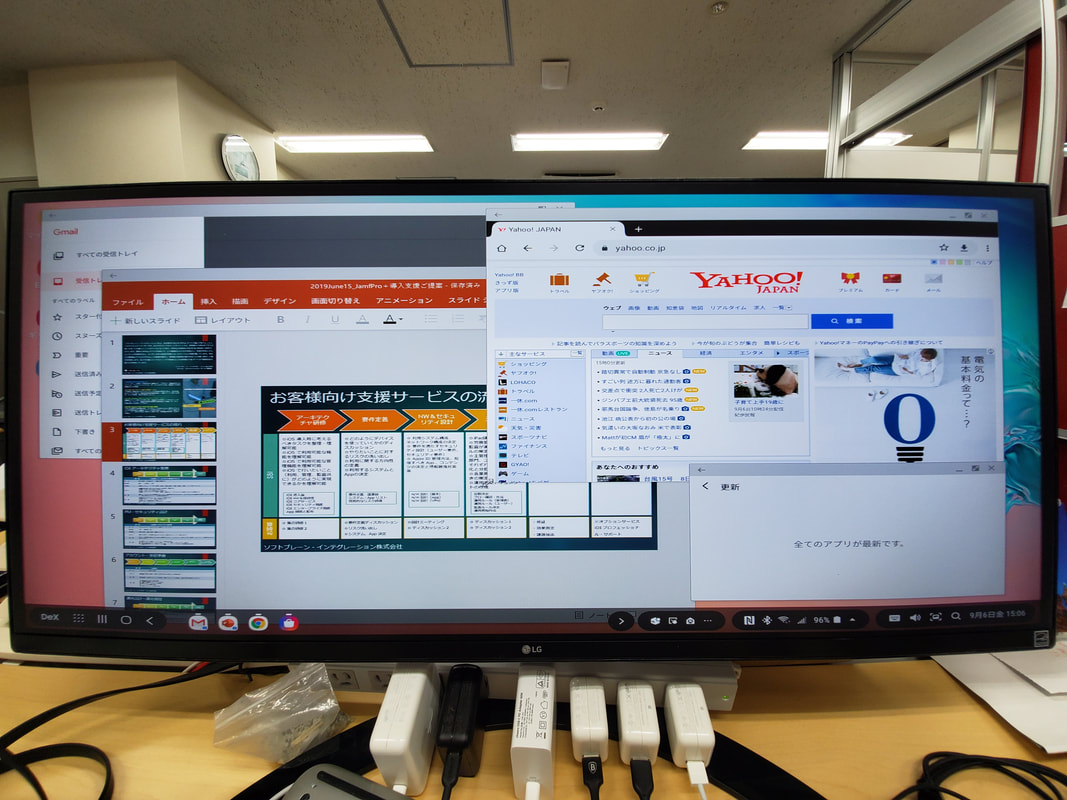
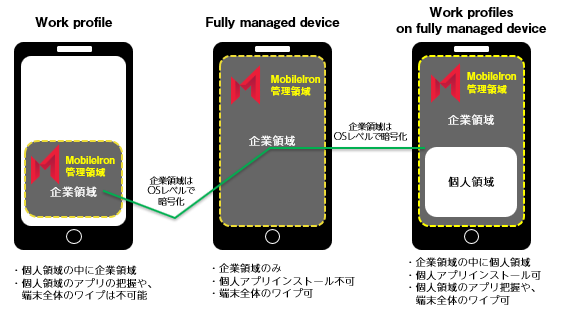
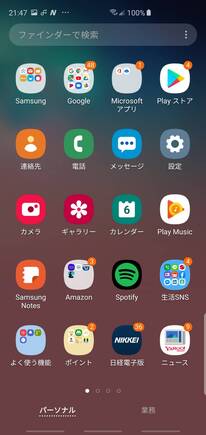
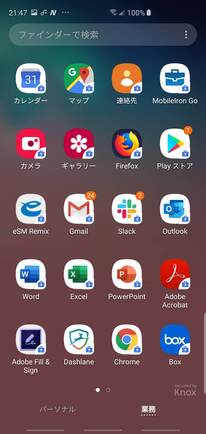
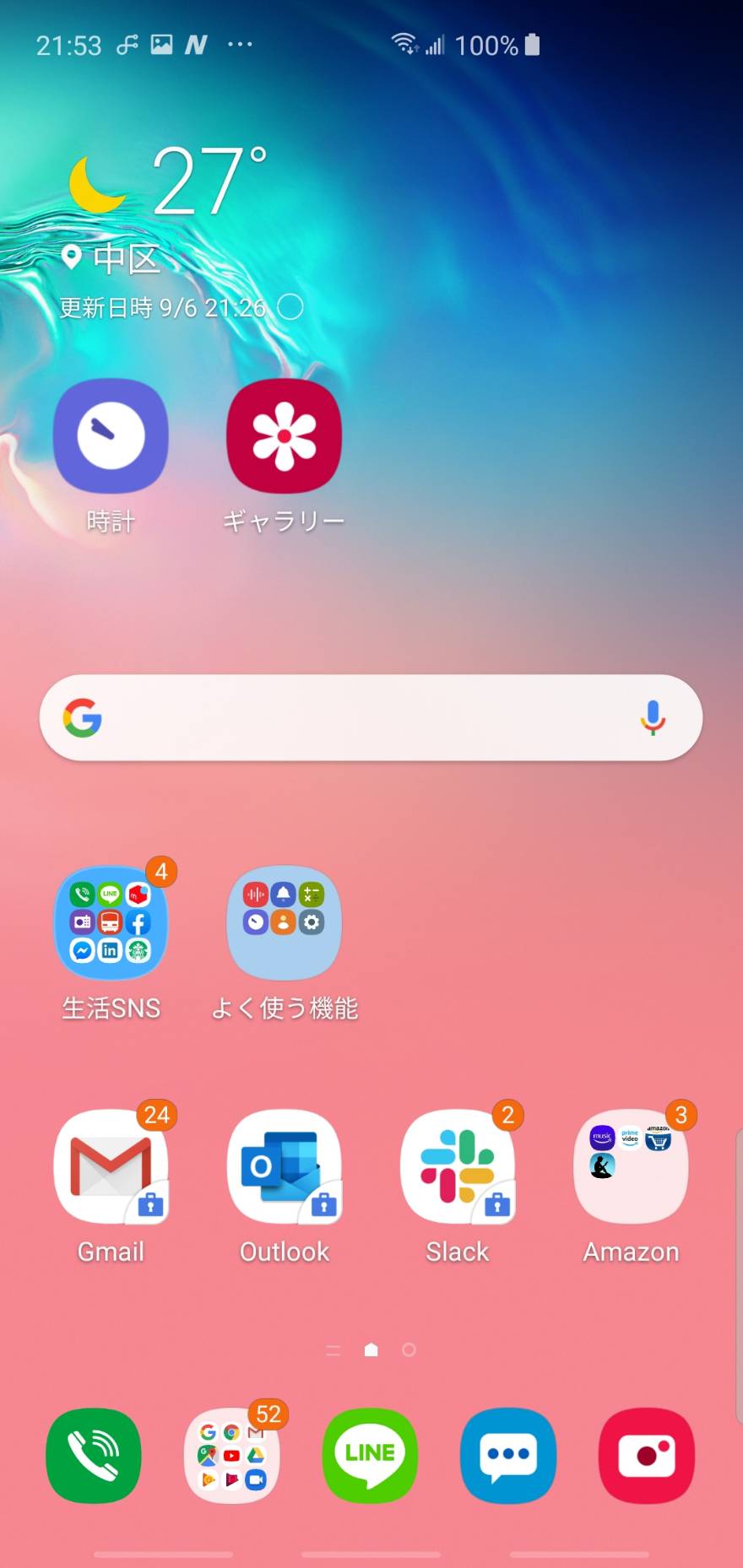
 RSSフィード
RSSフィード